Wurde Red Dead Redemption 2 (RDR 2) auf Ihrem PC unerwartet beendet oder bleibt es immer im Ladebildschirm stecken oder startet es gar nicht? Sie sind nicht der einzige, der diese Art von Problemen erleidet.
Keine Sorge. In diesem Beitrag zeigen wir Ihnen 8 Fixe, mit denen Sie Red Dead Redemption 2 auf Ihrem PC wieder zum Laufen bringen können.
Probieren Sie diese Fixe aus:
Sie brauchen nicht, alle aufgeführten Fixe durchzuführen. Arbeiten Sie die Methoden in der angegebenen Reihenfolge ab, bis Sie eine finden, die funktioniert.
- Ihre Spieleplattform aktualisieren
- Ihren Grafiktreiber aktualisieren
- Die Startoptionen von RDR 2 anpassen
- Ihr Antivirus-Programm vorübergehend deaktivieren
- Die Spieldateien von RDR 2 auf Fehler überprüfen und reparieren
- Ihr Rockstar-Games-Profil zurücksetzen
- Ihre Mods von RDR 2 löschen
- Einen sauberen Neustart durchführen
Fix 1: Ihre Spieleplattform aktualisieren
Die Entwickler der Spieleplattformen sollten das Problem mit dem Spielstart von Red Dead Redemption 2 schon gekannt haben und gezielt Patches und Updates veröffentlicht haben.
Egal welche Spieleplattform (Rockstar Games Launcher, Epic Games Launcher oder Steam) Sie für RDR 2 verwenden, Sie können zuallererst versuchen, diese Plattform zu aktualisieren.
Rockstar Games Launcher
1) Drücken Sie auf Ihrer Tastatur gleichzeitig die Tasten Strg + Umschalt + Esc, um den Task-Manager aufzurufen.
2) Wählen Sie Rockstar Games Launcher aus und klicken Sie auf Task beenden.
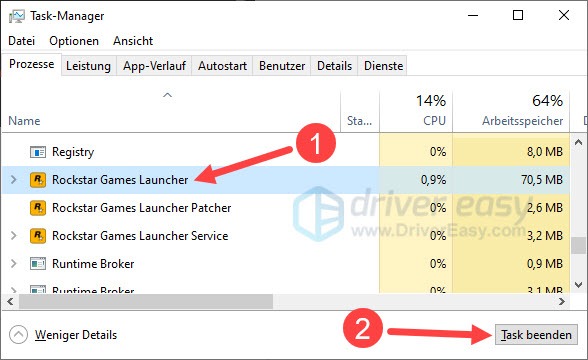
3) Wiederholen Sie Schritt 2, bis Sie alle Prozesse, die mit Rockstar Games zu tun haben, beendet haben.
4) Führen Sie Rockstar Games Launcher erneut aus. Die verfügbaren Programm-Updates werden automatisch geprüft und installiert.
5) Überprüfen Sie, ob Sie Red Dead Redemption 2 reibungslos starten können.
Epic Games Launcher
1) Führen Sie Epic Games Launcher aus.
2) Klicken Sie unten links auf Einstellungen.
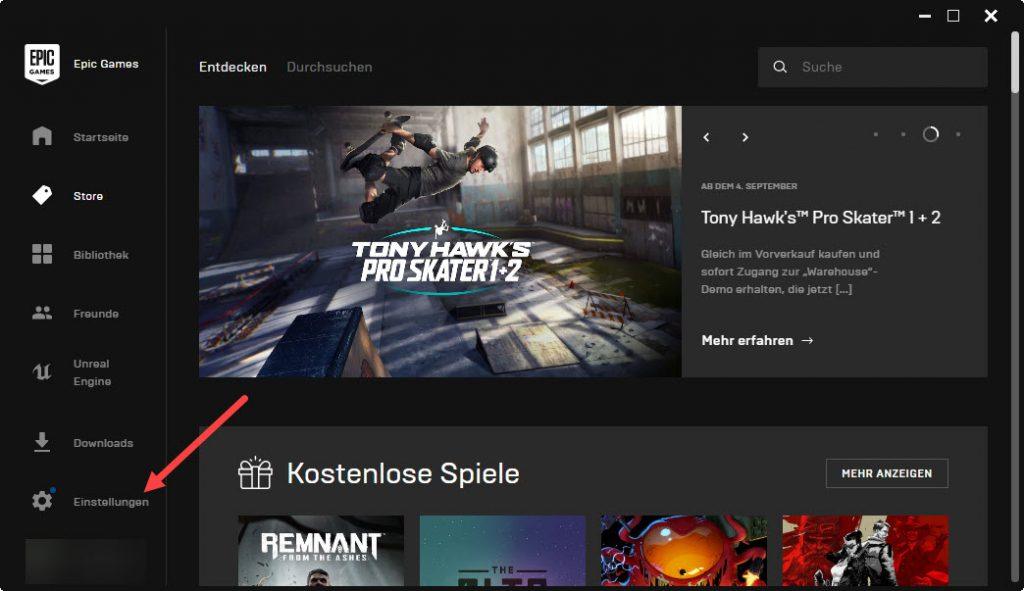
3) Wenn eine neuere Software-Version verfügbar ist, taucht die Versionsnummer und die Schaltfläche zum Update wie unten auf.
Klicken Sie auf NEU STARTEN UND UPDATEN, um das Software-Update zu installieren.
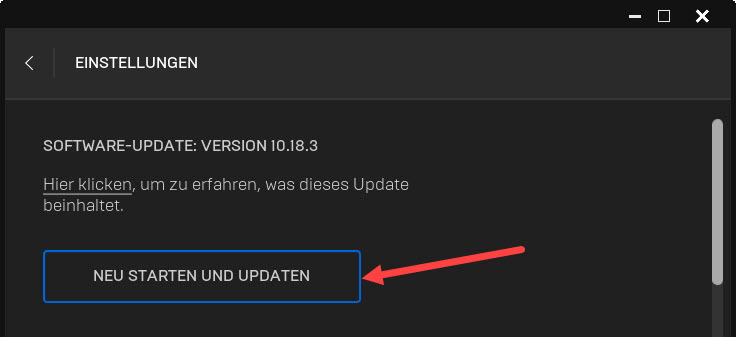
4) Starten Sie RDR 2 und prüfen Sie, ob das Problem behoben wurde.
Steam
1) Führen Sie Steam aus.
2) Klicken Sie oben links auf Steam und wählen Sie Nach Steam-Clientupdates suchen aus.
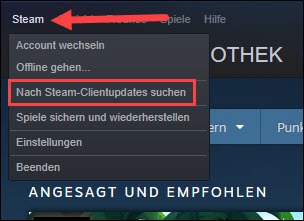
3) Verfügbare Clientupdates werden automatisch gesucht und installiert.
4) Starten Sie RDR 2 und prüfen Sie, ob das Spiel bei Ihnen richtig läuft.
Fix 2: Ihren Grafiktreiber aktualisieren
Wegen eines veralteten oder fehlerhaften Grafiktreibers kann Red Dead Redemption 2 ruckeln, abstürzen oder gar nicht starten. Aus diesem Grund sollten Sie Ihren Grafiktreiber auf den neuesten Stand bringen, bevor Sie Ihr Spiel beginnen.
Sie haben 2 Optionen zum Update Ihres Grafiktreibers:
Option 1 – Manuell – Für diese Methode brauchen Sie genügend Computerkenntnisse und Geduld, da Sie den genau korrekten Treiber online finden, downloaden und Schritt für Schritt installieren müssen.
ODER
Option 2 – Automatisch (Empfohlen) – Diese ist die schnellste und einfachste Option. Alles ist mit nur ein paar Mausklicks fertig – auch wenn Sie ein Computer-Neuling sind.
Driver Easy wird Ihr System automatisch erkennen und korrekte Treiber dafür finden. Sie brauchen nicht, das Risiko von Herunterladen und Installation eines falschen Treibers einzugehen oder sich Sorgen darum zu machen, dass Sie während der Installation Fehler begehen könnten.
Sie können Ihre Treiber mit entweder der GRATIS- oder PRO-Version von Driver Easy aktualisieren. Aber mit der PRO-Version schaffen Sie alles mit nur 2 Klicks (und Sie erhalten volle Unterstützung sowie eine 30 Tage Geld-zurück-Garantie).
1) Downloaden und installieren Sie Driver Easy.
2) Führen Sie Driver Easy aus und klicken Sie auf Jetzt scannen. Alle problematischen Treiber auf Ihrem PC werden innerhalb einer Minute erkannt.
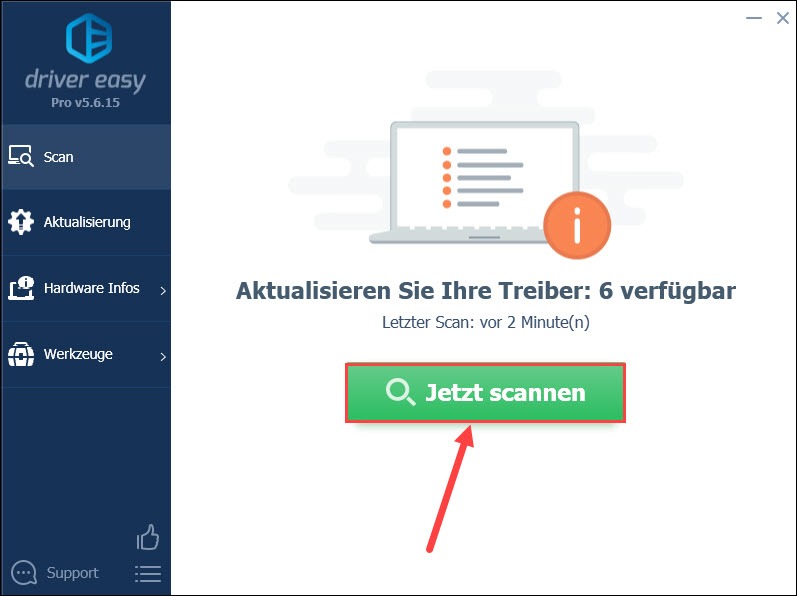
3) Wenn Sie die GRATIS-Version von Driver Easy verwenden, klicken Sie auf Aktualisierung neben Ihrer Grafikkarte, um deren neueste Treiberversion zu downloaden. Dann müssen Sie den neuen Treiber manuell installieren.
Mit der PRO-Version können Sie einfach Alle aktualisieren anklicken, um alle problematischen Treiber auf Ihrem PC automatisch zu aktualisieren.
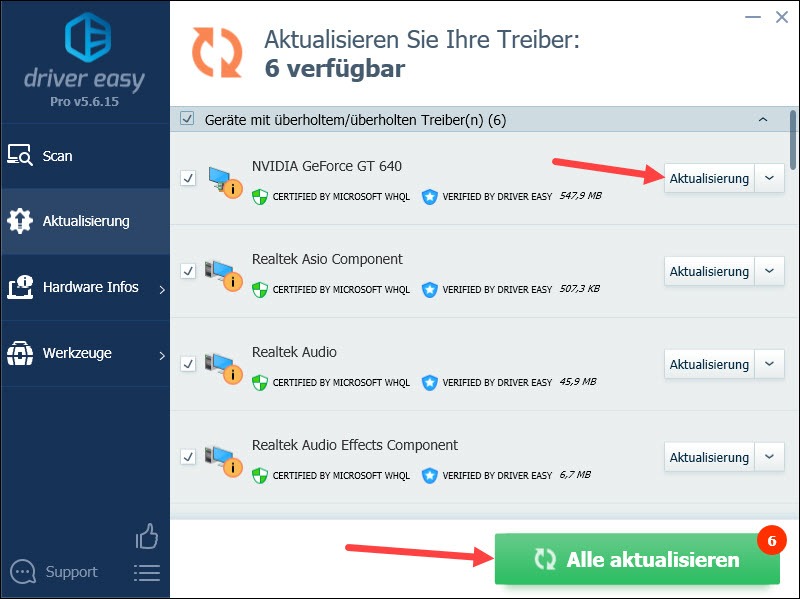
4) Starten Sie Ihren PC neu und testen Sie, ob RDR 2 wie erwartet auf Ihrem PC starten kann.
Fix 3: Die Startoptionen von RDR 2 anpassen
Sie können die Startoptionen von Red Dead Redemption 2 anpassen, um seinen Startvorgang fließender zu machen.
1) Navigieren Sie zum Ordner in Ihrem Datenträger, wo RDR 2 installiert ist.
2) Klicken Sie mit der rechten Maustaste auf die Datei RDR2.exe und wählen Sie im Kontextmenü Eigenschaften aus.
3) Wechseln Sie zum Registerkarte Kompatibilität.
Haken Sie Vollbildoptimierungen deaktivieren und Programm als Administrator ausführen an.
Klicken Sie auf Übernehmen und dann auf OK, um die Änderungen zu speichern.
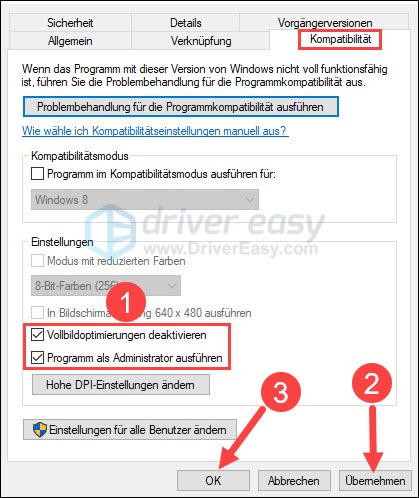
4) Starten Sie Red Dead Redemption 2 wie gewohnt und sehen Sie, ob es erfolgreich startet.
Fix 4: Ihr Antivirus-Programm vorübergehend deaktivieren
Red Dead Redemption 2 kann auch aufgrund der Blockade eines Antivirus-Programms nicht starten. Wenn Sie eines in Ihrem System haben, deaktivieren Sie es und versuchen Sie danach, RDR 2 zu starten.
- Sollte Ihr RDR 2 nach der Deaktivierung Ihres Antivirus-Programms ordnungsgemäß starten, überprüfen Sie die Programm-Einstellungen und fügen Sie RDR 2 und Ihre Spieleplattform in die Ausschlussliste hinzu, damit RDR 2 nicht blockiert wird.
- Wenn das Problem weiterhin besteht, reaktivieren Sie Ihr Antivirus-Programm und probieren Sie bitte den nächsten Fix aus.
Fix 5: Die Spieldateien von RDR 2 auf Fehler überprüfen und reparieren
Korrupte Spieldateien von Red Dead Redemption 2 können dazu führen, dass dieses Spiel nicht startet. Sie können Ihre Spieldateien über Ihre Spieleplattform überprüfen und reparieren.
Folgen Sie dem Pfad gemäß Ihrer Spieleplattform, um Ihre Spieldateien zu überprüfen:
a) Rockstar Games Launcher:
EINSTELLUNGEN > Meine installierten Spiele > Red Dead Redemption 2 > Spieldaten-Integrität verifizieren > INTEGRITÄTSÜBERPRÜFUNG
b) Epic Games Launcher:
Bibliothek > das Drei-Punkte-Symbol auf Red Dead Redemption 2 > Überprüfen
c) Steam:
BIBLIOTHEK > Rechtsklicken auf Red Dead Redemption 2 > Eigenschaften > LOKALE DATEIEN > DATEIEN AUF FEHLER ÜBERPRÜFEN
Nachdem der Überprüfungsvorgang abgeschlossen ist, prüfen Sie, ob Sie Red Dead Redemption 2 erneut problemlos starten können.
Fix 6: Ihr Rockstar-Games-Profil zurücksetzen
Wenn das Startproblem von RDR 2 nicht an den Spieldateien liegt, können Sie noch ausprobieren, Ihr Rockstar-Games-Profil zurückzusetzen.
1) Führen Sie Rockstar Games Launcher aus.
2) Klicken Sie auf EINSTELLUNGEN oben rechts.
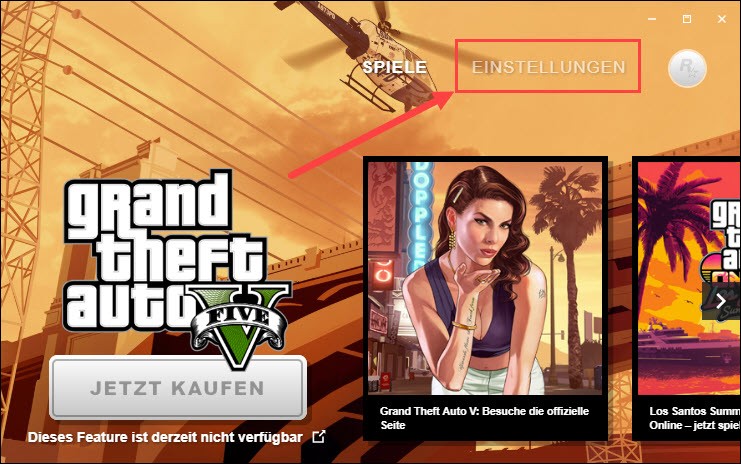
3) Klicken Sie im linken Menü auf Konto und dann auf LÖSCHEN neben „Lokales Profil löschen“.
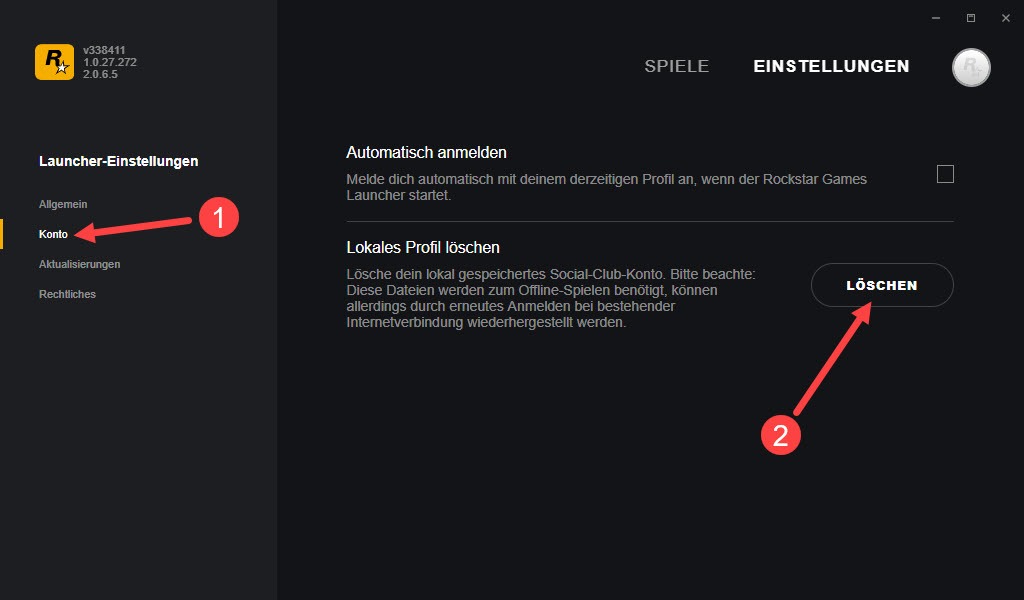
4) Klicken Sie auf BESTÄTIGEN.
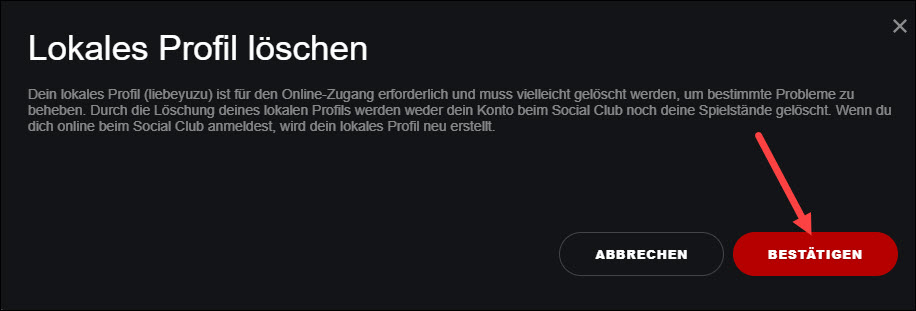
5) Melden Sie sich wieder bei Rockstar Games Launcher an.
6) Starten Sie RDR 2 und prüfen Sie, ob diese Methode funktioniert.
Fix 7: Ihre Mods von RDR 2 löschen
Falls Sie beim Red Dead Redemption 2 Mods benutzen, können die installierten Mods die Problemursache sein, da einige Mods die wichtigen Spieldateien überschreiben oder ändern können. Es ist ratsam, dass Sie Ihre Mods entfernen und dann den Start nochmals versuchen.
Fix 8: Einen sauberen Neustart durchführen
Die Konflikte zwischen Red Dead Redemption 2 und anderen Softwares im Hintergrund ist eine der häufigsten Ursachen des Startproblems von RDR 2. Führen Sie einen sauberen Neustart durch und sehen Sie danach, ob RDR 2 wieder starten kann.
1) Drücken Sie auf Ihrer Tastatur gleichzeitig die Windows-Logo-Taste + R, geben Sie msconfig ein und drücken Sie die Eingabetaste.
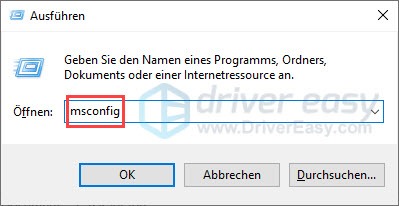
2) Auf der Registerkarte Dienste: Haken Sie Alle Microsoft-Dienste ausblenden an und klicken Sie auf Alle deaktivieren.
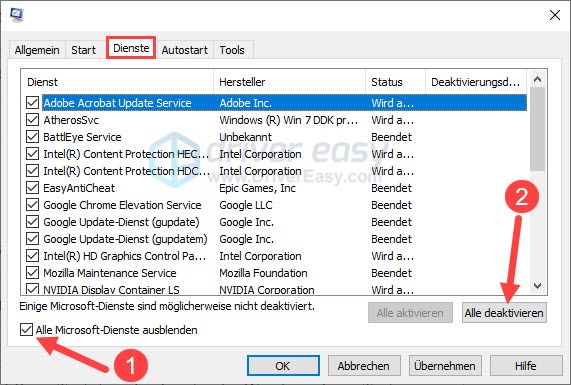
3) Wechseln Sie zur Registerkarte Autostart/Systemstart und klicken Sie auf Task-Manager öffnen.
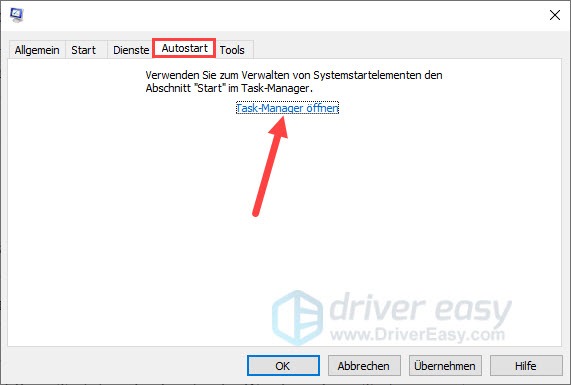
4) Wählen Sie ein aktiviertes Autostart-Programm aus und klicken Sie auf Deaktivieren.
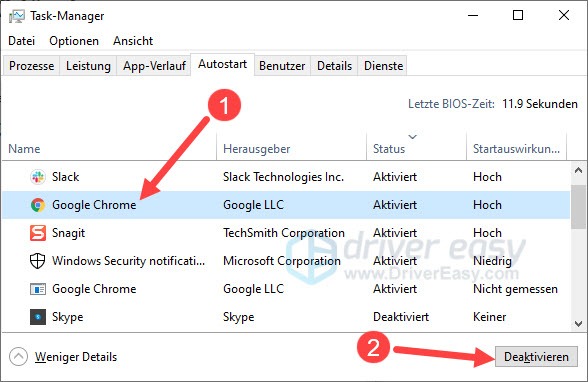
5) Wiederholen Sie Schritt 4, bis Sie alle Autostart-Programme deaktiviert haben.
6) Kehren Sie auf das letzte Fenster zurück. Klicken Sie auf Übernehmen und dann auf OK, um die Änderungen zu speichern.
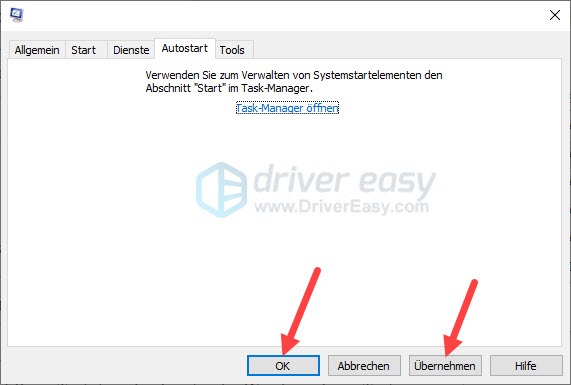
7) Klicken Sie auf Neu starten.
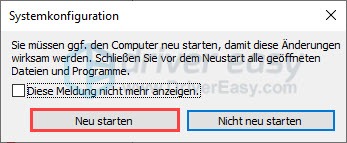
8) Starten Sie Red Dead Redemption 2. Wenn Ihr Spiel ordnungsgemäß ausgeführt wird, steht irgendwelche Software in Ihrem System mit RDR 2 in Konflikt.
Wenn Sie die Problemquelle herausfinden möchten, können Sie die deaktivierten Dienste und Autostart-Programme einzeln aktivieren und Ihren PC nach jeder Aktivierung neu starten. Starten Sie dann RDR 2 und sehen Sie, wann das Problem wieder vorkommt.
Hoffentlich hat Ihnen einer der obigen Fixe geholfen. Haben Sie noch andere Fragen, hinterlassen Sie bitte einen Kommentar unten.
Quelle des obersten Bilds: Rockstar Games






